Så här aktiverar du nattskift på din iPhone för enkel nattläsning

Ljusblåvit ljusstrålning i ditt ansikte på natten är inte så bra för sömn eller allmän hälsa, men don ' oroa dig inte: IOS stöder färgskiftning så att du kan värma upp din iPhones ljus för att göra det lätt att läsa om natten.
RELATERAD: Artificiellt ljus sönder din sömn och det är dags att göra någonting om det
Det finns En växande forskningsprojekt som tyder på att exponering för artificiellt ljus sent på kvällen, särskilt blått ljus som den skarpa blåvita glöden av våra älskade prylar, är ett allvarligt problem som påverkar våra sömncykler och allmän hälsa. Du kan emellertid minimera effekten av exponering för sen natt ljus genom att flytta färgen till varmare toner. IOS gör det enkelt med sitt nya "Night Shift" -läge. Låt oss ta en titt på vad du behöver och hur du ställer upp det.
Så här aktiverar du nattskiftläge
För att utnyttja funktionen "Night Shift" måste du köra iOS 9.3 eller senare och enheten måste ha en av de nyare 64-bitars processorerna som introducerades i Apples 2013 produktlinje. Det betyder att äldre enheter som kan köra minst 9,3 (som iPhone 4s) inte kan utnyttja funktionen.
Night Shift fungerar inte på följande äldre 9.3-kvalificerad maskinvara:
- iPad 2, iPad 3/4 Gen, samt iPad Mini.
- iPhone 4, 5 och 5c.
- iPod Touch 5G.
Nattskift kommer arbeta på följande nyare 9,3-kvalificerad hårdvara:
- iPad Air och över, iPad Mini 2 och över, och iPad Pro.
- iPhone 5 och senare.
- iPod Touch 6G.
Och självklart, om du ha en skicklig enhet och kör iOS 10 eller 11, kan du använda Night Shift.
Det finns två sätt att använda Night Shift-läge. Du kan växla på och av dig själv via IOS Control Center, eller du kan ställa in scheman så att skärmen gradvis bleknar till Night Shift-läget när solen sätter in. IOS 11 har ändrat hur kontrollcentret fungerar, så vi hanterar den versionen separat från iOS 9.3 och 10. Schemaläggning fungerar på samma sätt i alla iOS-versioner, så vi pratar lite om det senare.
iOS 11-användare : Växla till och från nattskiftet
Om du använder iOS 11, svepa upp från skärmens botten för att öppna kontrollcentret och tryck sedan hårt på glidreglaget för att göra det till fullskärm.
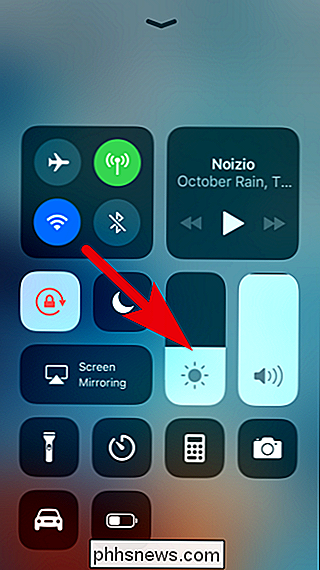
Under skjutreglaget , knacka på ikonen Night Shift för att slå på eller av.
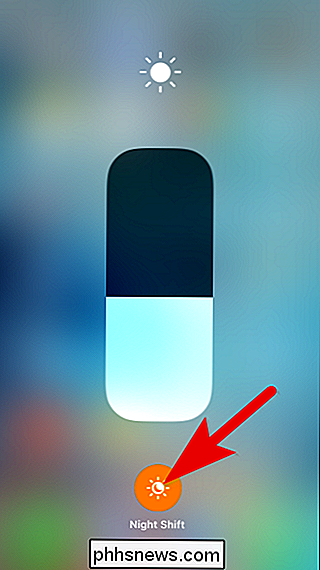
Användare av iOS 10 och 9.3: Växla till och från nattskift
Om du använder iOS 9.3 eller 10, sveper du uppifrån längst ner på skärmen till öppna Control Center och knacka på ikonen Night Shift i mitten av genvägsraden.
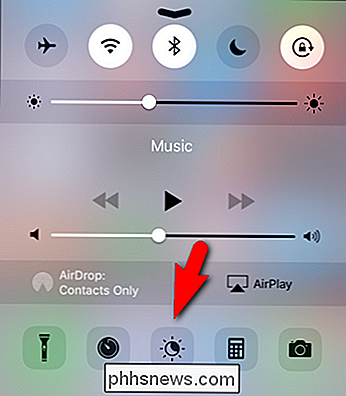
En ruta visas med en snabb sammanfattning av Nattskiftläge och två knappar: "Slå på till 7:00" och "Schemaläggningsinställningar ..." ; du kan trycka på "Slå på" -förteckningen för att omedelbart se vad Night Shift ser ut, eller du kan välja "Schemaläggningsinställningar" för att hoppa in i Night Shift-inställningarna (som vi kommer att täcka i nästa avsnitt).
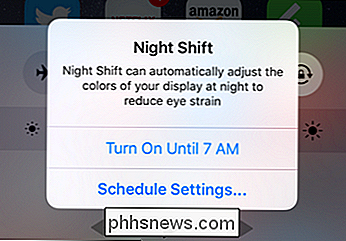
Alla IOS-användare: Schema Nattskiftinställningar
Du kan komma åt Nattskiftinställningar genom att gå till Inställningar> Skärm och Ljusstyrka> Nattskift.
Här kan du välja "Schemalagd" för att välja ditt schema eller "manuellt aktiverat" för att växla det på och av. För att ställa in ett schema, sätt på "Schemalagt" växeln.
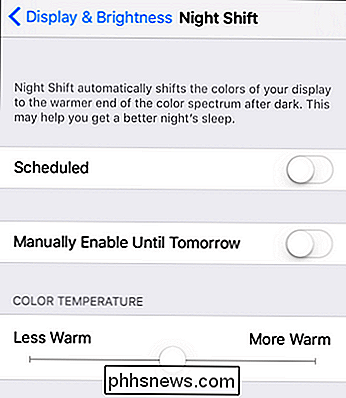
Ett förfyllt schema dyker upp under växeln. Tryck på den för att göra ändringar.
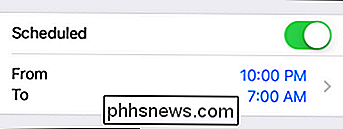
Här kan du ställa in Night Shift för att automatiskt slå på när solen sätter i och stäng av när solen går upp. Om det inte fungerar för dig kan du ställa in ett anpassat schema baserat på tid på dagen. Observera att även om du inte använder ett schema, oavsett om du ställer in värdet "Stäng av vid" är det när iOS stänger av nattskift, även om du aktiverar det manuellt.
När du är klar trycker du på blå "Night Shift" -länken (eller "Tillbaka" -länken i iOS 11) i övre vänstra hörnet för att återgå till huvudinställningsmenyn.
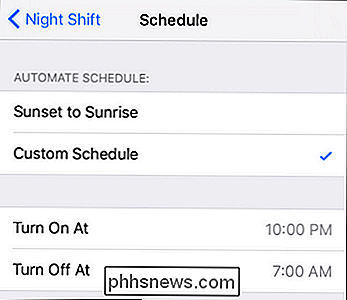
Ett sista knep för att markera innan vi är färdiga. Du kan justera värmen på skärmen med hjälp av reglaget längst ner på nattskiftmenyn. "Mindre varm" betyder att du får mindre av en röd nyans när Night Shift är på, medan "Mer Warm" betyder att skärmen kommer att se redderare. Om du trycker på skjutreglaget Night Shift, visar den hur den här värmen kommer att se ut när Night Shift tänds.
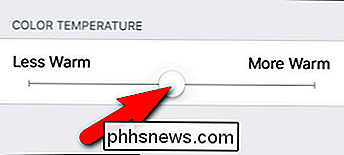
Medan vi verkligen borde bara sätta ner våra prylar och få en god natts sömn, när vi inte gör det (och vi gör aldrig) som Apple's Night Shift, är det bara biljetten för att minimera effekterna av sena natt gadgetbenders.

Hur man skapar ett bord med tangentbordet i Word
Skapa bord i Word är enkelt med kommandon på bandet. Men om du snabbt vill skapa ett bord utan att ta bort händerna från tangentbordet, kan du enkelt skapa ett grundläggande bord med tangentbordet. OBS! Vi använde Word 2016 för att illustrera denna funktion. Men det fungerar också i Word 2013. För att skapa en grundläggande tabell med en rad och tre kolumner, t ex, se till att markören är på en ny rad och skriv sedan fyra plustecken separerade med mellanslag (plus, mellanslag, plus, mellanslag .

Så här installerar du en extern Wi-Fi-adapter på en Windows 10-bärbar dator
Om din bärbara datorns interna Wi-Fi-adapter är död eller bara inte har tillräckligt med ström för att få den typen av hastighet du hoppades på, kanske du vill titta på att installera en tredjepartsadapter som kan öka signalen. Här är vad du behöver veta. RELATED: Hur man väljer en USB-Wi-Fi-adapter för din bärbara dator Den här guiden förutsätter att du redan har valt ut en adapter och köpt den - så kolla in våra köp guide innan du kommer hit för att få allt igång.



